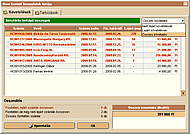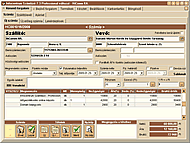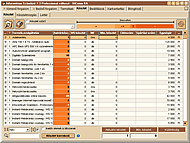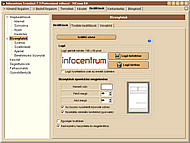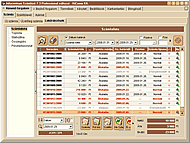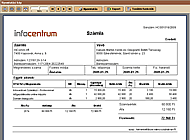Beállítások
Itt kapott helyet többek között a Szállító adatainak kezelése, a bizonylatokon szereplő Logó, a termékdíj, EPR díj kezelésének beállítása, az adattörlő kód, valamint számtalan egyéb, bizonylatokhoz köthető beállítás.
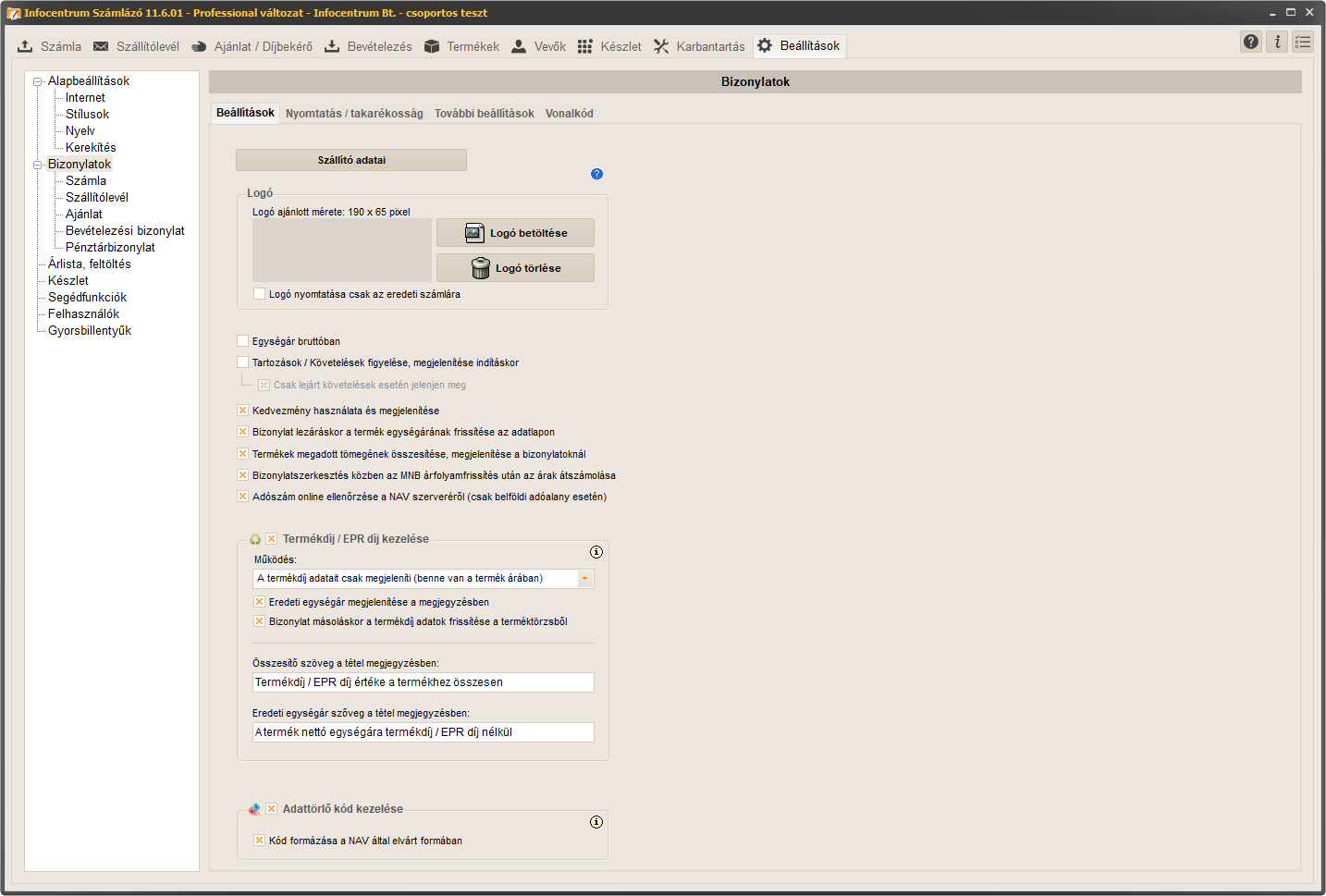
Szállító (Számla kiállító adatai)
A szállító adatai gombra kattintva az alábbi ablak jelenik meg. Ezen a felületen tudjuk karbantartani a Szállító adatait. Ugyanez a felület meghívható bizonylatkészítés közben is.
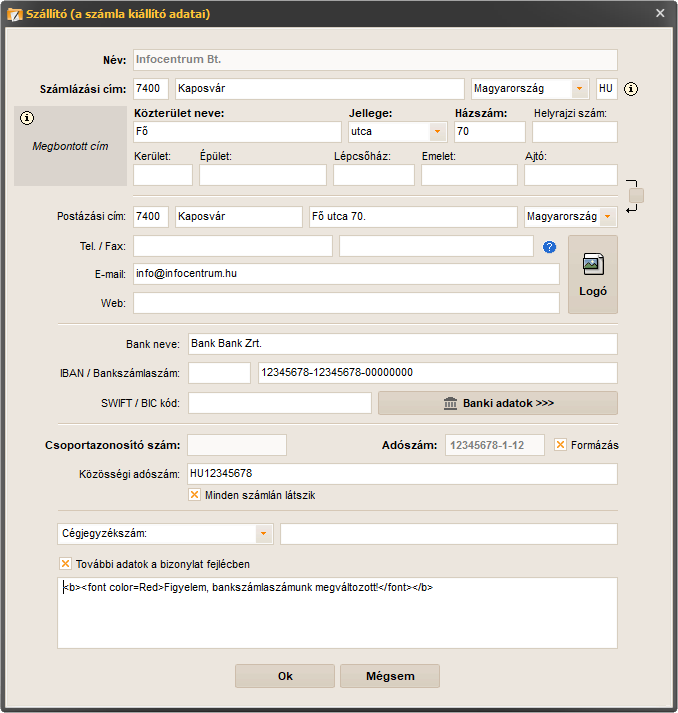
Cégnév és az Adószám változása esetén új kulcsot kell igényelni, mely Beállítások/Alapbeállítások/Internet menüpont alatt az Adatmódosítás a kulcsban funkcióban igényelhető.
Ha a Számlázási cím és a Postázási cím megegyezik, akkor a „cím másolása” gombra kattintva az adatok átmásolódnak, így nem kell újra megadni.
A Tel/Fax és Mail/web mezőkbe szabadon lehet írni az adatokat a megnevezéssel együtt, tehát pl: „Telefon: , Fax: …” „E-mail: info@infocentrum.hu, Web: www.infocentrum.hu”
Banki adatok
Tetszőleges számú banki adatot tudunk megadni a szállítóhoz, melyet a „Banki adatok” gombra kattintva lehet elvégezni.
Az így megjelenő felületen
- vehetünk fel új Banki adatot,
- már meglévőt módosíthatunk vagy
- meglévőt törölhetünk.
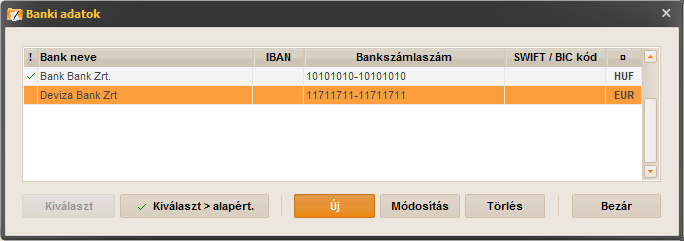
A „Kiválaszt>alapért.” gomb segítségével tudjuk a bankot alapértelmezettnek beállítani. Az alapértelmezett bankot jelöli a sor elején megjelenő zöld pipa.
A banki adatok karbantartása felület bizonylat készítés közben is megnyitható. Így könnyedén módosíthatjuk a banki adatot a „Kiválaszt” gombra kattintva. Ekkor csak az aktuális számlára kerül a kiválasztott banki adat, a hozzá tartozó pénznemmel, míg az alapértelmezett beállítás nem módosul.
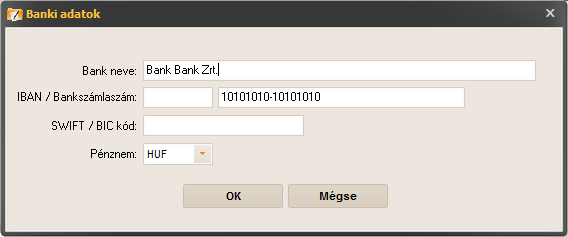
A számlázó program 9.3.03 verziójától a bankszámlaszámot és a pénznemet össze tudjuk rendelni. Egy pénznem több bankszámlához is tartozhat, de egy bankszámlához csak egy pénznem. Érdemes a bankszámlaszámhoz a hozzá tartozó pénznemet megadni, így biztosak lehetünk abban, hogy jó pénznemben állítjuk ki a számlát.
Adószám karbantartása
Adószám, csoportazonosító szám módosítására csak új kulcs igénylésével van lehetőség, mely Beállítások/alapbeállítások/Internet menüpont alatt az Adatmódosítás a kulcsban funkcióban igényelhető.
Lehetőség van az adószám megjelenésének változtatására. Ha a „Formázás” aktív, akkor tagoltan jelenik meg az adószám, míg inaktív állapotban tagolatlanul.
Közösségi adószámot minden devizaszámlán szükséges szerepeltetni. Ennek hiánya esetén a program figyelmeztető üzenetet küld. Ha szeretné, hogy minden számlán szerepeljen a közösségi adószám, akkor állítsa aktív állapotra a jelölőnégyzetet.
Nyilvántartási szám / Cégjegyzék szám
A hatályos jogszabályoknak megfelelően az egyéni vállalkozók nyilvántartási számát fel kell tüntetni a számlán. Cégek esetén ugyanitt a cégjegyzék számát kell megadni.
További adatok a bizonylat fejlécben
További másodlagos adatok megadására van lehetőség a szállítóhoz. Ez a szöveges rész a szállító adatainál fog megjelenni a bizonylatokon, ha a jelölőnégyzet aktív. Ezek az adatok nem tárolódnak a bizonylatokban, hanem mindig az aktuális adatok kerülnek nyomtatásra ha ezt a felhasználó beállítja. A szöveg maximum hosszúsága 255 karakter, de sortörést is tartalmazhat. Felhasználható például telephely, vagy egyéb cím megadására. A szövegben egyszerűbb HTML tag-eket is használhatunk, és ezek formázása megjelenik a számlaképen is (pl: Félkövér, dőlt, aláhúzott, színes)
Logó betöltése
Ha a kibocsátó rendelkezik logó-val és szeretné, hogy az a nyomtatott számlán megjelenjen akkor, a kívánt képet itt kell betölteni, ill. módosítani és törölni. A kép ajánlott mérete190 * 65 képpont(pixel). A program által kezelhető formátum: Windows bitmap (.bmp). Ha a logót csak az első példányon szeretné szerepeltetni, akkor állítsa aktív állapotba a jelölő négyzetet.
Egységár bruttóban
A termék kiválasztásánál és a számolásoknál a termék bruttó egységárát veszi alapul a program, ha a jelölő négyzet aktív.
Tartozások / Követelések figyelése, megjelenítése induláskor
Ha ez a beállítás aktív, akkor a program indulásakor megjelenik egy ablak, melyen az aktuális kintlevőségeket és saját tartozásainkat tudjuk részletesen nyomonkövetni, határidőkkel, pénznemenkénti összegzéssel, szűréssel. A figyelőablakot manuálisan is indíthatjuk a számla ill. bevételezési bizonylat listánál jobb gombra előugró menüből.
Kedvezmény használata és megjelenítése
A bizonylatokon az egységár mellett kedvezmény is megadható ha szükséges. Ha a jelölő négyzet aktív akkor a bizonylaton az egységár mező mellett megjelenik egy kedvezmény (%) mező és egy kedvezményes egységár mező mely az előbbi két mezőből számolódik. A felhasználónak lehetősége van akár a kedvezményt vagy a kedvezményes árat is megadni, a másik érték mindig az előző alapján számolódik.
Bizonylat lezárásakor a termék egységárának frissítése az adatlapon
Ha a jelölő négyzet aktív [X], akkor a bizonylat készítés közben ha az egységár módosításra kerül a termék adatlapon az frissítésre kerül.
Termék össz-tömeg megjelenítése, számolása
Ha a jelölő négyzet aktív [X], akkor a bizonylat készítés közben a szerkesztő felületen látszik, hogy a bizonylatra felvett termékek milyen összsúllyal rendelkeznek. Ennek természetesen feltétele, hogy a termék adatlapján az egységnyi tömeg megadásra kerüljön. Az össz-tömeg feltüntetésre kerül a számlán is a fizetendő összeg alatt, illetve a termékenként a tételsorok alatt.

Bizonylatszerkesztés közben az MNB árfolyamfrissítés után az árak átszámolása
Amint az a beállítás megnevezése is sugallja, ha aktív, akkor az árfolyamfrissítés után automatikusan átszámolja az árakat is ennek megfelelően a program a bizonylatokon.
Adószám online ellenőrzése a NAV szerveréről
Ha ez az opció aktív, akkor a belföldi adóalanyok esetén már a vevőadatlapon, vagy a számlán lezáráskor történik egy adószám ellenőrzés. Amennyiben a megadott adószámhoz nem tartozik belföldi adóalany, úgy erről figyelmeztetést ad a program.
Termékdíj / EPR díj kezelése
Itt lehet bekapcsolni, hogy a programban megjelenjenek a környezetvédelmi termékdíjjal, EPR díjjal kapcsolatos beállítások, számolások, kimutatások, továbbá megadható,módosítható néhány számlán megjelenő vonatkozó szöveg tartalma.
További információ: Környezetvédelmi termékdíj, EPR kezelése
Adattörlő kód kezelése
A beállítás aktiválásával megnyílnak azok a felületek, ahol a végleges adattörlési kód felvehető, kiválasztható, hogy aztán a számlázás során egy adott termékhez lehessen kapcsolni.